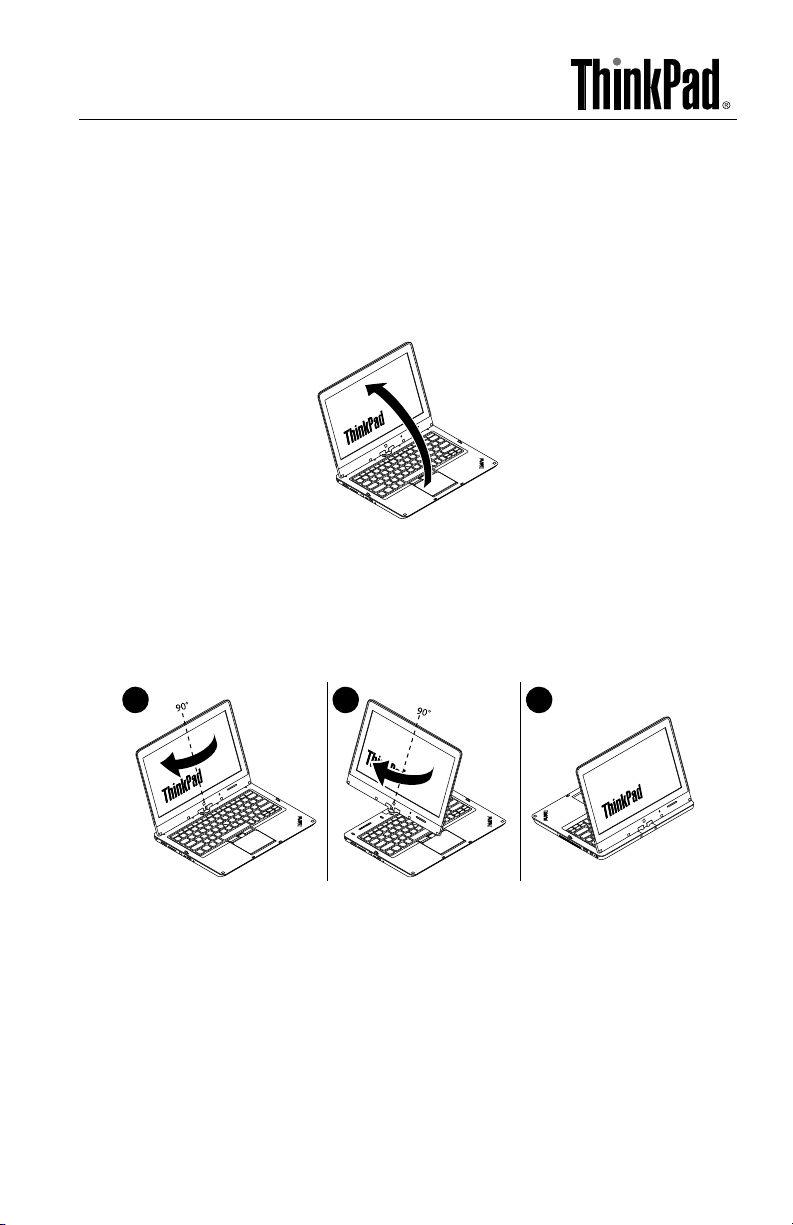
РежимыработыThinkPad
90°
90°
1 2 3
S230u
ThinkPad
®
S230uпредоставляетпользователюнесколькорежимовработы,
включаярежимноутбука,консоли,планшетаитента,чтопозволяетсделать
устройствоболееудобнымвлюбойсреде.
Режимноутбука
Медленнооткройтедисплейкомпьютера.Теперькомпьютернаходитсяв
режименоутбука.Поумолчаниюфункцияавтоматическогоповоротаэкрана
выключена.
Режимконсоли
Есликомпьютерработаетврежименоутбука,дляпереходаврежим
консолимедленноповорачивайтедисплейпротивчасовойстрелки,пока
задняячастьдисплеянебудетнаправленанаклавиатуру.Теперькомпьютер
находитсяврежимеконсоли.
1
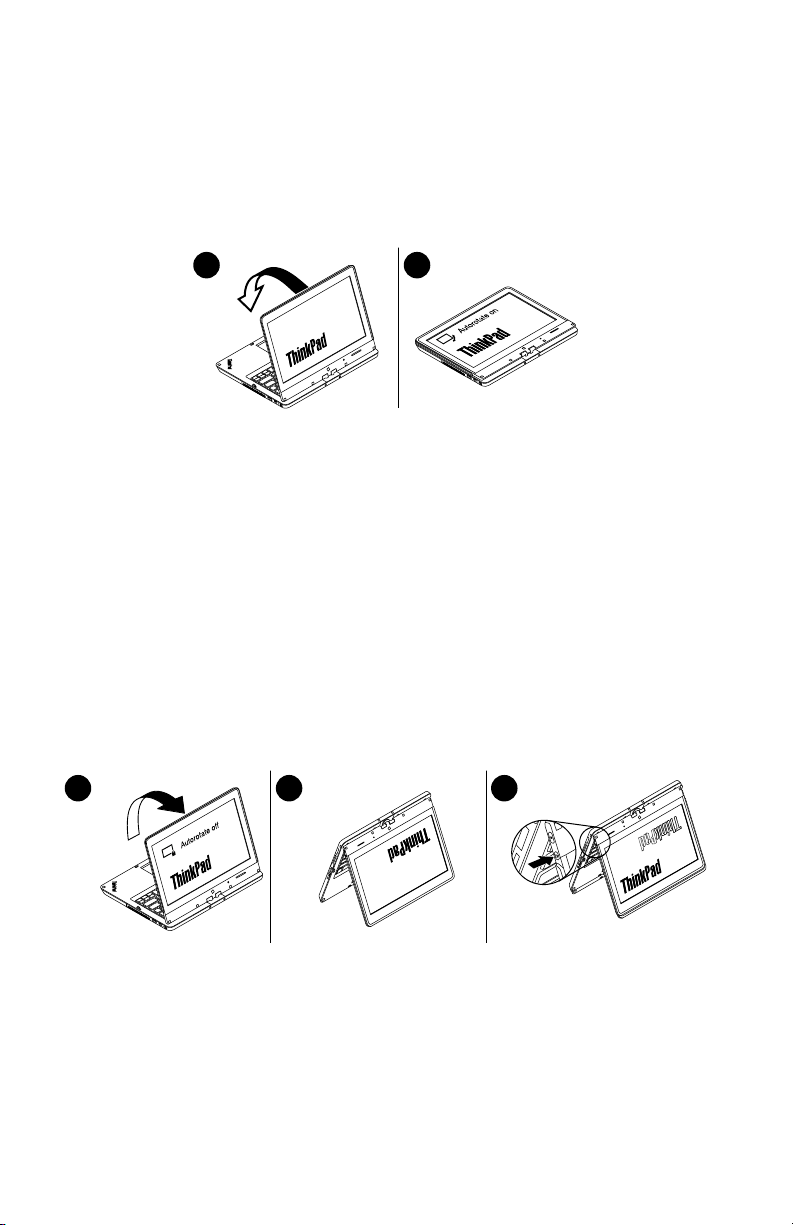
Режимпланшета
1 2
1 2 3
Есликомпьютернаходитсяврежимеконсоли,дляпереходаврежим
планшетамедленнозакройтедисплей.Послетого,каккомпьютерперейдет
врежимпланшета,включаетсяфункцияавтоматическогоповорота,ана
экранеотображаетсяиндикаторвключенияавтоматическогоповорота.
Воизбежаниененужногоповоротаэкранаврежимепланшета
нажмитекнопкублокировкивращенияэкранадлявыключенияфункции
автоматическогоповорота.
Режимтента
Дляпереходаврежимтентаизрежимапланшетавыполнитеследующие
действия:
1.Медленноприоткройтедисплейнанесколькосантиметров.Врежиме
консолиэкранповорачиваетсявориентациюдляпросмотра.Функция
автоматическогоповоротасамостоятельновыключается,анаэкране
отображаетсяиндикаторвыключенияавтоматическогоповорота.
2.Расположитекомпьютер,какпоказанонарисунке.
3.Нажмитекнопкублокировкивращенияэкрана,чтобыповернутьэкран
на180градусов.
2
